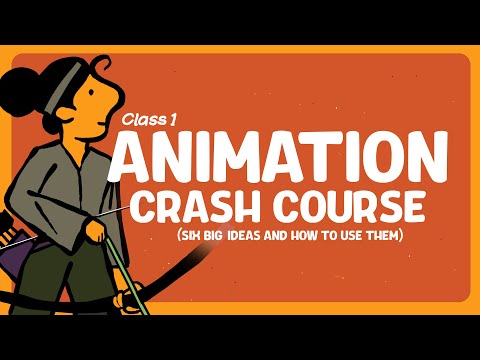Możesz założyć swoje konto na Twitterze z czystym kontem, nie tracąc swoich obserwujących. Narzędzia internetowe, takie jak TwitWipe, Cardigan, TweetDelete i Delete All Tweets, mogą trwale usunąć ostatnie 3200 tweetów z Twojego konta na Twitterze bez żadnych kosztów. Po usunięciu tweetów możesz cofnąć dostęp usługi do swojego konta na Twitterze ze względów bezpieczeństwa.
Kroki
Metoda 1 z 4: Korzystanie z TwitWipe

Krok 1. Przejdź do
TwitWipe to bezpłatna usługa, która usuwa wszystkie tweety za jednym zamachem.
TwitWipe może zarządzać tylko Twoimi ostatnimi 3200 tweetami. Jeśli masz więcej tweetów, będziesz musiał usunąć pozostałe tweety ręcznie

Krok 2. Kliknij Rozpocznij

Krok 3. Rozwiąż zagadkę Solve Media
Zanim będziesz mógł skorzystać z usługi, musisz rozwiązać zagadkę bezpieczeństwa w prawym dolnym rogu strony.
- Postępuj zgodnie z instrukcjami na układance, aby otrzymać kod.
- Wpisz kod w odpowiednim polu tekstowym.
- Kliknij Kontynuuj.

Krok 4. Kliknij Autoryzuj aplikację
Jeśli nie jesteś jeszcze zalogowany na Twitterze, możesz zalogować się na tym ekranie.

Krok 5. Naciśnij Tak, aby potwierdzić
Pamiętaj, to jest trwałe! Ten czerwony przycisk znajduje się po lewej stronie strony, tuż pod Twoim uchwytem na Twitterze.
- Może to zająć minuty, godziny lub dni w zależności od ilości tweetów. Zielony pasek pokazuje postęp narzędzia.
- Gdy TwitWipe zakończy usuwanie twoich tweetów, zobaczysz komunikat „Wygląda na to, że wszystko gotowe!”

Krok 6. Kliknij Wyloguj
Spowoduje to wylogowanie Twojego konta na Twitterze z TwitWipe.

Krok 7. Przejdź do
Zobaczysz listę aplikacji, które mają dostęp do Twojego konta.

Krok 8. Kliknij Odwołaj dostęp obok TwitWipe
Spowoduje to wyłączenie połączenia między TwitWipe i Twitterem.
Metoda 2 z 4: Korzystanie z TweetDelete

Krok 1. Przejdź do
TweetDelete to bezpłatna usługa, która może usunąć wszystkie tweety z Twojego konta na Twitterze.
Ze względu na ograniczenia Twittera, TweetDelete może usunąć tylko Twoje ostatnie 3200 tweetów

Krok 2. Zaznacz pole, aby wyrazić zgodę na warunki
Jeśli chcesz przeczytać warunki przed wyrażeniem zgody, kliknij TweetDelete warunki.

Krok 3. Kliknij Zaloguj się przez Twittera
Jeśli nie jesteś jeszcze zalogowany do Twittera, zostaniesz poproszony o zalogowanie się teraz

Krok 4. Kliknij Autoryzuj aplikację

Krok 5. Wybierz przedział czasu z menu rozwijanego
Tutaj możesz wybrać, które tweety chcesz usunąć na podstawie ich wieku. Możesz wybierać spośród opcji obejmujących od jednego tygodnia do całego roku.

Krok 6. Zaznacz pole obok „Usuń wszystkie moje istniejące tweety”

Krok 7. Usuń zaznaczenie z „Opublikuj w moim kanale”
W przeciwnym razie TweetDelete wyśle tweet w Twoim imieniu, informując, że korzystasz z usługi.
Jeśli nie chcesz śledzić TweetDelete na Twitterze, usuń zaznaczenie z pola „Obserwuj @Tweet_Delete w celu uzyskania przyszłych aktualizacji”

Krok 8. Kliknij Aktywuj TweetDelete
TweetDelete usunie teraz wszystkie tweety w wybranym przedziale czasu.

Krok 9. Przejdź do
Zobaczysz listę aplikacji, które mają obecnie dostęp do Twojego konta na Twitterze.

Krok 10. Kliknij Odwołaj dostęp obok TweetDelete
Spowoduje to wyłączenie połączenia między TweetDelete a Twitterem.
Metoda 3 z 4: Korzystanie z kardiganu

Krok 1. Przejdź do
Cardigan to bezpłatna i niezawodna usługa typu open source, która usunie każdy tweet z Twojego konta na Twitterze.
Cardigan, podobnie jak wszystkie aplikacje do usuwania Twittera, może zarządzać tylko Twoimi ostatnimi 3200 tweetami. Możliwe jest jednak przyznanie Cardiganowi dostępu do pozostałych tweetów

Krok 2. Kliknij Przeglądaj tweety

Krok 3. Kliknij Autoryzuj aplikację
Jeśli nie jesteś jeszcze zalogowany do Twittera, zamiast tego zostanie wyświetlony monit o zalogowanie się.
Po kliknięciu przycisku lub zalogowaniu się Cardigan rozpocznie pobieranie Twoich tweetów. Może to potrwać kilka minut w zależności od liczby tweetów

Krok 4. Kliknij Usuń wszystko
Ten przycisk znajduje się u góry strony. Pamiętaj, że usunięcie tweetów jest trwałe.

Krok 5. Kliknij Usuń, aby potwierdzić
Chociaż Cardigan przekieruje teraz twoją przeglądarkę na swoją stronę główną, twoje tweety są usuwane w tle. Może to zająć od kilku minut do wielu godzin, w zależności od ilości tweetów.

Krok 6. Przejdź do
Po zakończeniu usuwania tweetów dobrze jest odebrać Cardiganowi dostęp do konta na Twitterze. Powinieneś zobaczyć Cardigan na liście aplikacji z aktywnym dostępem.

Krok 7. Kliknij Odwołaj dostęp obok Cardigan
Cardigan nie jest już powiązany z Twoim kontem na Twitterze.
Metoda 4 z 4: Używanie Usuń wszystkie tweety

Krok 1. Przejdź do deletealltweets.com
Możesz użyć tego bezpłatnego narzędzia, aby usunąć wszystkie tweety na swoim koncie. Podobnie jak wszystkie takie narzędzia, Usuń wszystkie tweety ma dostęp tylko do ostatnich 3200 tweetów na Twoim koncie.
- Używaj tego narzędzia tylko wtedy, gdy jesteś pewien, że chcesz usunąć wszystkie swoje tweety. Proces rozpoczyna się natychmiast po autoryzacji aplikacji i nie będzie można go zatrzymać.
- To narzędzie automatycznie wyśle tweeta, który reklamuje jego usługi. Kontynuuj tę metodę, aby dowiedzieć się, jak usunąć ten tweet.

Krok 2. Kliknij Zaloguj się przez Twittera

Krok 3. Kliknij Autoryzuj aplikację
Jak tylko klikniesz ten przycisk, tweety zaczną się usuwać w tle.
Jeśli nie jesteś jeszcze zalogowany na Twitterze, zamiast tego zobaczysz ekran logowania. Zaloguj się na swoje konto na Twitterze

Krok 4. Śledź postęp narzędzia
W polu z napisem „Witaj [Twoja nazwa na Twitterze]!” zobaczysz licznik „tweety usunięte do tej pory”. Liczba będzie rosła w miarę działania narzędzia.
- W zależności od ilości tweetów proces ten może zająć od kilku minut do kilku godzin.
- Poczekaj, aż wszystkie tweety zostaną usunięte, zanim przejdziesz do tej metody.

Krok 5. Przejdź do
Zobaczysz listę aplikacji, które mają obecnie dostęp do Twojego konta na Twitterze.

Krok 6. Kliknij Odwołaj dostęp obok Usuń wszystkie tweety
To sprawia, że DeleteMyTweets nie ma już dostępu do Twojego konta na Twitterze.

Krok 7. Kliknij Strona główna
Znajduje się w lewym górnym rogu strony.

Krok 8. Kliknij … pod tweetem „DeleteAllTweets.com”
Pojawi się menu tweetów.

Krok 9. Wybierz Usuń tweet

Krok 10. Kliknij Usuń, aby potwierdzić
Automatyczny tweet został usunięty.

Krok 11. Kliknij swoje zdjęcie profilowe
Znajduje się w prawym górnym rogu strony.

Krok 12. Kliknij Ustawienia

Krok 13. Skieruj swoją przeglądarkę na
Po zakończeniu usuwania tweetów cofnij dostęp Usuń wszystkie tweety do swojego konta na Twitterze. Zobaczysz aplikację wymienioną na tej stronie.

Krok 14. Kliknij Odwołaj dostęp obok Usuń wszystkie tweety
Aplikacja nie jest już powiązana z Twoim kontem na Twitterze.
Porady
- Podczas autoryzacji aplikacji sprawdź jej uprawnienia. Niektóre aplikacje mogą nadal usuwać aplikacje co tydzień lub co miesiąc.
- Usunięte tweety znikają na zawsze. Pobierz archiwum, zanim cokolwiek usuniesz.
- Możesz także ręcznie usunąć swoje tweety.